"Удалил дубликаты, за продукт спасибо."
"Спасибо большое! Успехов вам!"
"Совершил нужные действия. Сайт ваш в закладках."
|
Как посмотреть списки автозавершения Outlook?
Здесь показано, как быстро получить информацию о содержимом списков автозавершения в почтовых ящиках и файлах данных Outlook.
Чтобы пройти это обучение, вам понадобится:
Затем просто следуйте нескольким простым шагам.
Нажмите кнопку Настроить... и выберите нужный профиль Outlook и одно или несколько хранилищ:
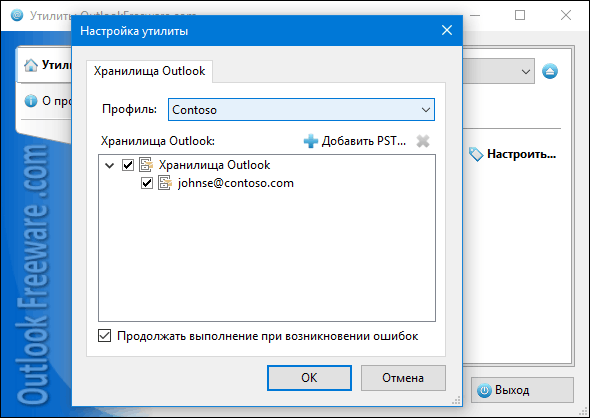 Запустите утилиту и дождитесь окончания ее выполнения:
![Настройки утилиты 'Отчет по спискам автозаполнения']() Утилита покажет данные списков автозаполнения во всех выбранных почтовых ящиках и файлах данных Outlook:
![Результаты работы утилиты 'Отчет по спискам автозаполнения']()
Также посмотрите:
Обратите внимание, что на нашем сайте доступно много бесплатных утилит и надстроек для Outlook, уже 179. Все они созданы по запросам наших пользователей. С помощью этих утилит вы можете ускорить работу Outlook, повысить свою эффективность и решить многие возникающие проблемы.
|
|